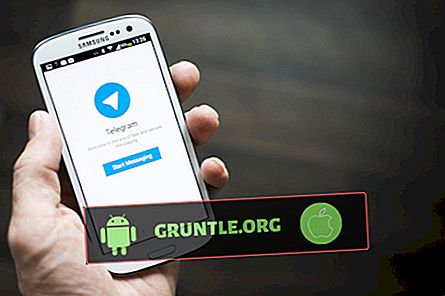Algunos propietarios de dispositivos Verizon Galaxy Note9 se preguntan qué hacer con el mensaje "Sincronización de mensajes de procesamiento temporal de fondo" que sigue apareciendo. Si eres uno de ellos, aprende cómo lidiar con este error a continuación.
Antes de continuar, queremos recordarle que si está buscando soluciones a su propio problema de #Android, puede comunicarse con nosotros mediante el enlace que se encuentra al final de esta página. Cuando describa su problema, sea lo más detallado posible para que podamos identificar fácilmente una solución relevante. Si puede, incluya amablemente los mensajes de error exactos que recibirá para darnos una idea de por dónde comenzar. Si ya ha intentado algunos pasos de solución de problemas antes de enviarnos un correo electrónico, asegúrese de mencionarlos para que podamos omitirlos en nuestras respuestas.
Problema: Mensaje de Verizon + Sincronización de mensajes El mensaje de procesamiento temporal en segundo plano y el video siguen pausando cuando están en datos móviles
Tengo algunos problemas con los que necesito ayuda. Recientemente actualicé el Galaxy S8 a la Nota 9. Estoy usando Message + y esta notificación apareció en el menú desplegable desde que recibí el teléfono a principios de noviembre: "Sincronización de mensajes - Procesamiento temporal en segundo plano". Tengo otra notificación que dice "2 aplicaciones están usando la batería: Mensaje + y Seguridad y Privacidad". No estoy seguro de qué hacer con esto?
Además, cuando transmita video en el trabajo (sin usar wifi), el video se reproducirá durante unos segundos y luego se detendrá durante unos segundos, repita. Antes de pasar al Note 9, mi S8 transmitía video sin usar wifi sin ningún problema. Puedo transmitir bien en casa. Rebecca
Solución: Discutamos cada uno de los problemas por separado.
Problema 1: Mensaje de Verizon + Sincronización de mensajes Mensaje de procesamiento temporal en segundo plano
Queremos dejar en claro que Sincronizar mensajes El error de procesamiento de fondo temporal solo ocurre cuando se usa la aplicación de mensajería de Verizon: Mensaje +. Técnicamente, este no es un mensaje de error, sino más bien un recordatorio para el usuario de que el dispositivo está realizando tareas en segundo plano o sincronizándose con un servidor remoto. Esto es para que los mensajes de dicho servidor remoto se muestren en un dispositivo que los solicite.
Cómo reparar la sincronización de mensajes Error de procesamiento temporal en segundo plano
Hay algunas cosas que puede hacer para solucionar este problema.
Deshabilitar la sincronización de mensajes Notificación de procesamiento temporal en segundo plano
Actualmente no tenemos un dispositivo Verizon para usar, pero supuestamente, deberías poder activar la sincronización de notificaciones de procesamiento temporal de fondo tocando cuando aparezca. Debería haber una opción para deshabilitarlo y evitar que aparezca la próxima vez. A menos que Verizon haya realizado cambios en su firmware, esta debería ser la solución fácil para su preocupación.
Reinicio forzado
A veces, este procedimiento simple puede corregir errores que se desarrollaron después de que el sistema se haya ejecutado durante mucho tiempo. Al forzar manualmente el reinicio de su Galaxy Note9, básicamente está simulando un tirón de la batería, que, en móviles más antiguos con paquetes de baterías extraíbles, era una forma efectiva de actualizar el sistema. Si aún no lo ha probado, estos son los pasos que puede seguir:
- Mantenga presionados los botones de Encendido + Bajar volumen durante aproximadamente 10 segundos o hasta que el dispositivo se apague y vuelva a encender. Espere varios segundos para que aparezca la pantalla del modo de arranque de mantenimiento.
- Desde la pantalla Modo de arranque de mantenimiento, seleccione Arranque normal. Puede usar los botones de volumen para recorrer las opciones disponibles y el botón inferior izquierdo (debajo de los botones de volumen) para seleccionar. Espere hasta 90 segundos para que se complete el restablecimiento.
Eliminar mensaje + datos de la aplicación
En caso de que el problema sea causado por un error desconocido dentro de la aplicación, intente devolver Message + a sus valores predeterminados con estos pasos:
- Abra la aplicación de configuración.
- Toca Aplicaciones.
- Toque Más configuraciones en la esquina superior derecha (icono de tres puntos).
- Seleccione Mostrar aplicaciones del sistema.
- Encuentra y toca tu aplicación.
- Toque Almacenamiento.
- Toque el botón Borrar datos.
- Reinicie su Note9 y verifique el problema.
ADVERTENCIA: puede terminar perdiendo sus mensajes de texto si elimina los datos de Mensaje +. Asegúrese de respaldar sus mensajes antes de realizar los pasos anteriores.
Habla con Verizon
Si el problema no desaparece en absoluto, llame a Verizon y notifíqueles el error.
Usa otra aplicación de mensajería
Como solución alternativa, puede intentar utilizar la aplicación de mensajería de Samsung llamada Messages, o cualquier otra aplicación que pueda descargar de Play Store. La aplicación de mensajes de Android de Google también es una buena alternativa. Puede usarlos mientras espera una solución permanente de Verizon.
Problema 2: el video Galaxy Note9 sigue deteniéndose cuando está en datos móviles
La causa de este problema puede ser una mala conexión de datos móviles, un error de la aplicación o una falla del software. Para solucionar el problema, siga nuestras sugerencias a continuación.
Verifique la velocidad de los datos móviles
Cuando esté en una conexión de datos móviles y tenga problemas para reproducir videos, haga una prueba de velocidad para ver qué tan rápida es la velocidad de Internet. Si la conexión a Internet es lenta o intermitente, la transmisión de video puede verse afectada. Mejore la situación asegurándose de que el dispositivo esté recibiendo buenas señales 4G LTE (al menos 3 barras de señal) con una velocidad de Internet de al menos 3Mbps. Cualquier cosa más lenta que eso puede causar almacenamiento en búfer durante la transmisión.
Restablecer preferencias de la aplicación
Otra buena forma de resolver este problema es asegurándose de que todas las aplicaciones vuelvan a su estado de funcionamiento conocido. Esto se hace restableciendo todas las aplicaciones a su configuración original. Así es cómo:
- Abra la aplicación de configuración.
- Toca Aplicaciones.
- Toque el icono Más configuraciones (tres puntos) en la esquina superior derecha.
- Toca Restablecer preferencias de la aplicación.
Póngase en contacto con Verizon
Si la conexión de datos móviles es realmente irregular, o si desea mejorar su velocidad, le sugerimos que lo comunique a su operador de red. Hágales saber del problema.
Comprometerse con nosotros
Si usted es uno de los usuarios que encuentra un problema con su dispositivo, infórmenos. Ofrecemos soluciones para problemas relacionados con Android de forma gratuita, por lo que si tiene un problema con su dispositivo Android, simplemente complete el breve cuestionario en este enlace e intentaremos publicar nuestras respuestas en las próximas publicaciones. No podemos garantizar una respuesta rápida, por lo que si su problema es urgente, busque otra forma de resolverlo.
Si encuentra útil esta publicación, ayúdenos a correr la voz entre sus amigos. GRUNTLE.ORG también tiene presencia en las redes sociales, por lo que es posible que desee interactuar con nuestra comunidad en nuestras páginas de Facebook y Google+.




![Cómo reparar la aplicación de YouTube que se bloquea o no funciona correctamente en su Apple iPhone XR [Guía de solución de problemas]](https://cdn.gruntle.org/files/4850/4850-min.jpg)
![Cómo arreglar un Apple iPhone SE que no se enciende [Guía de solución de problemas]](https://cdn.gruntle.org/files/4866/4866-min.jpg)